Hvorfor er Ethernet-hastigheten min begrenset til 100 Mbps?
Opplever du at Ethernet-tilkoblingen din konsekvent holder seg på 100 Mbps? Det er flere grunner til at dette kan være tilfelle. Det kan være at selve internettforbindelsen din er begrenset til 100 Mbps, eller at innstillinger i ruteren din begrenser båndbredden. Det kan også være et problem med selve ruteren, Ethernet-kabelen, eller til og med kontaktene.
Feilkonfigurerte innstillinger for Ethernet-adapteren, utdaterte eller inkompatible drivere, og problemer hos internettleverandøren din, kan også begrense hastigheten. Hvis du ønsker å få høyere hastigheter enn 100 Mbps, bør du sjekke følgende.
1. Sjekk internettabonnementet ditt
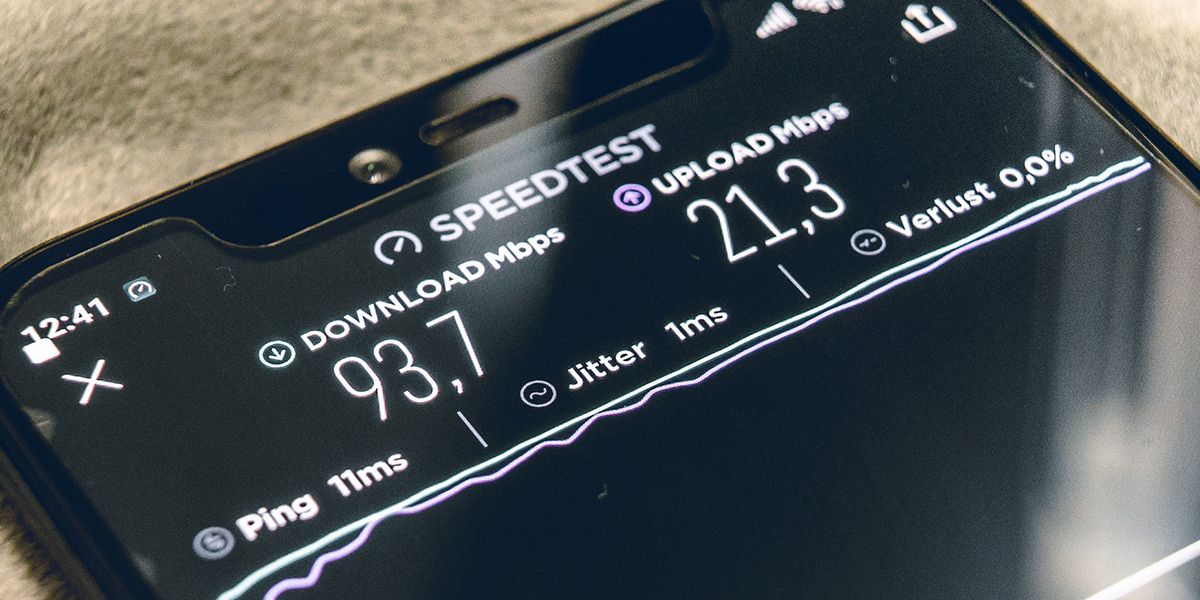
Før du feilsøker andre mulige årsaker, må du sjekke at du faktisk har et abonnement som gir deg hastigheter over 100 Mbps. Kontakt internettleverandøren din for å bekrefte at du betaler for et abonnement med høyere hastighet. Det er også lurt å sjekke om internettleverandøren din har et godt rykte for å levere den hastigheten de lover.
Hvis internettleverandøren din er pålitelig og du har et abonnement med god hastighet, er det mest sannsynlig noe annet som hindrer hastigheten i å nå sitt fulle potensial.
2. Utfør grunnleggende feilsøking
Start feilsøkingen med disse enkle tiltakene, da de ofte kan løse problemet raskt:
- Start ruteren på nytt. Dette kan løse midlertidige problemer.
- Sjekk at Ethernet-kabelen er godt koblet til enheten. Koble fra begge ender og koble dem til igjen.
- Kjør den innebygde nettverksfeilsøkeren på datamaskinen din. Hvis du er usikker på hvordan, finnes det mange veiledninger på nettet.
- Sjekk om du har oppdaterte nettverksdrivere. Utaterte drivere kan sakke ned tilkoblingen.
Hvis disse enkle tiltakene ikke løser problemet, kan du gå videre til mer avansert feilsøking.
3. Sjekk at nettverkskortet ditt støtter gigabithastighet
Nettverkskortet (også kalt Ethernet-adapter) kobler datamaskinen din til internett via en Ethernet-kabel. Hvis du har en eldre datamaskin, kan det hende at nettverkskortet ikke støtter hastigheter over 100 Mbps. Det er derfor viktig å sjekke om kortet ditt støtter gigabithastighet.
Du kan sjekke dette ved å se på navnet på adapteren. Hvis navnet inneholder ord som «gigabit», «gbe» eller «10/100/1000M gigabit», har du sannsynligvis et nettverkskort som støtter gigabit. Hvis du derimot ser ord som «Fast Ethernet» eller «10/100FE», er kortet ditt sannsynligvis begrenset til 100 Mbps. Du kan også sjekke dette i Enhetsbehandling:
- Høyreklikk på Start-knappen og velg «Enhetsbehandling».
- Utvid kategorien «Nettverkskort».
- Høyreklikk på nettverksadapteren og velg «Egenskaper».
- Gå til fanen «Avansert».
- Velg «Hastighet og tosidighet» fra listen, og se i rullegardinmenyen for «Verdi».
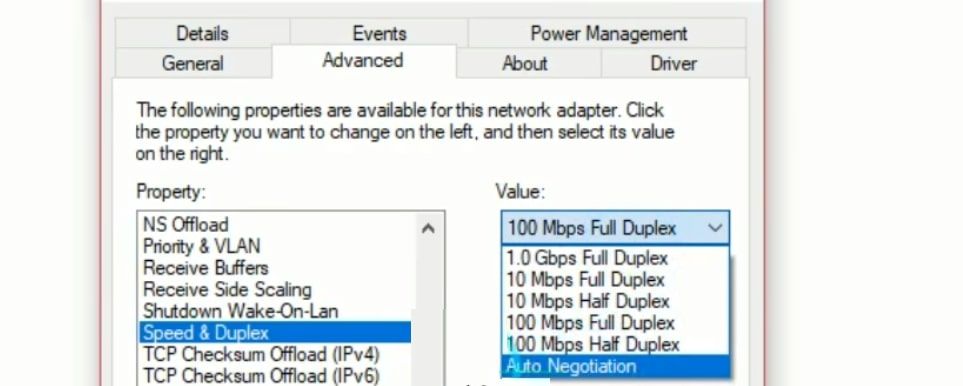
Hvis «1,0 Gbps Full Duplex» er oppført, støtter nettverkskortet gigabithastighet. Hvis den høyeste verdien er «100 Mbps Full Duplex», støtter ikke kortet det. Uansett, velg «Automatisk forhandling» i rullegardinmenyen for «Verdi» i innstillingene for nettverkskortet hvis en annen verdi er valgt.
4. Sjekk at ruteren din støtter gigabit-tilkobling

I likhet med nettverkskortet ditt, må ruteren også kunne levere hastigheter over 100 Mbps. Dette kan du finne ut ved å se i ruterdokumentasjonen eller på produsentens nettside. Hvis produsenten hevder at ruteren er en gigabit-ruter, kan den sannsynligvis levere gigabithastigheter.
Hvis du har en gigabit-ruter, sjekk at Ethernet-kabelen er koblet til en gigabit LAN-port, som kan håndtere opptil 1 Gbps. Bytt til en gigabit-port hvis kabelen er koblet til en «Fast Ethernet»-port, som bare gir 100 Mbps. Dette kan øke internetthastigheten din.
Hvis ruteren din ikke støtter gigabit-tilkobling, må du bytte til en som gjør det.
5. Bruk en Ethernet-kabel av høy kategori
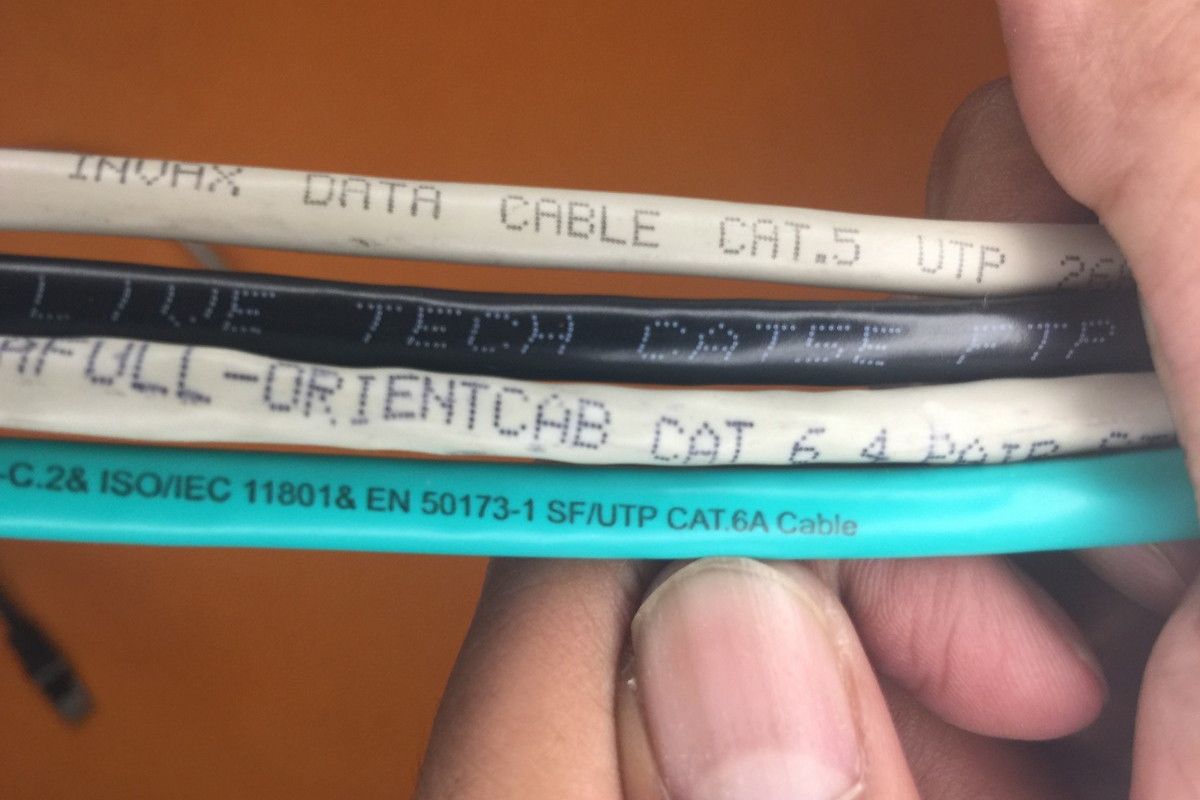
Selve Ethernet-kabelen må også kunne levere hastigheter over 100 Mbps. Kabler med lav båndbredde, som Cat5, er begrenset til 100 Mbps. For høyere hastigheter trenger du minst en Cat5e-kabel, som kan gi opptil 1000 Mbps.
Cat5e- og Cat5-kabler ser like ut, men la deg ikke lure. Sjekk etiketten på kabelen for å finne kategorien. Hvis den har lav båndbredde, bytt den ut med en Cat5e-kabel eller en høyere kategori.
6. Fjern begrensninger i ruterinnstillingene
Mange rutere lar brukere begrense tilkoblingshastigheten. Sjekk derfor ruterens administratorgrensesnitt for å forsikre deg om at hastigheten ikke er begrenset der. Slik gjør du det:
- Åpne ledeteksten og skriv «ipconfig», og trykk Enter.
- Kopier IP-adressen ved siden av «Standard Gateway» – dette er ruterens IP-adresse.
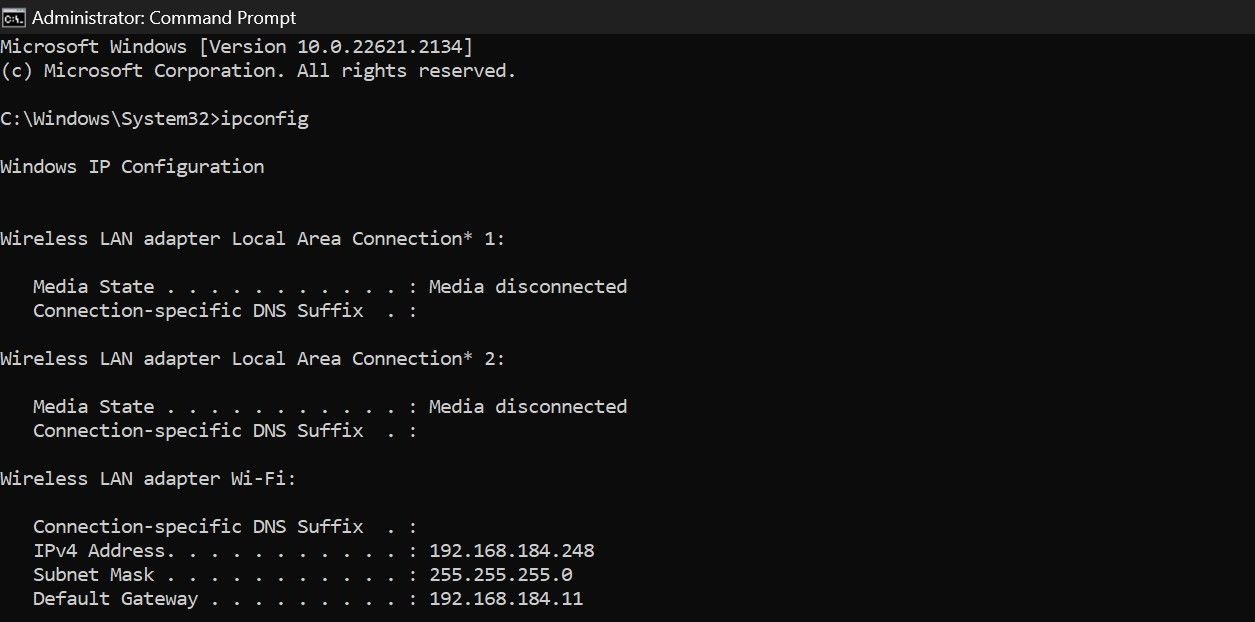
- Lim inn denne adressen i en nettleser for å få tilgang til ruterens administrasjonsgrensesnitt. Logg inn med brukernavn og passord.
- Gå til Ethernet-innstillingene og se om det er begrensninger på internetthastigheten. Fjern eventuelle begrensninger du finner.
Noen rutere lar deg velge mellom gigabit og 100 Mbps. Velg 1 Gbps-tilkoblingen hvis dette alternativet finnes.
7. Utelukk maskinvareproblemer
Hvis ingen av løsningene ovenfor fungerer, er det på tide å sjekke maskinvaren grundig.

Start med å sjekke begge ender av Ethernet-kabelen der kontaktene er. Forsikre deg om at kontaktene er i god stand og at de interne ledningene sitter godt.
Deretter inspiserer du Ethernet-kabelen fra start til slutt. Hvis kabelen har fysisk skade, spesielt områder som er bøyd, bør du bytte den ut.
Hvis kabelen ser bra ut, sjekk Ethernet-portene på ruteren og datamaskinen. Hvis noen av portene er skadet, prøv en annen port (hvis det er mulig).
Få mest mulig ut av Ethernet-tilkoblingen din
Det kan være frustrerende å være begrenset til 100 Mbps når du har et abonnement på høyere hastigheter. Nå forstår du forhåpentligvis hvorfor tilkoblingshastigheten din kan være begrenset. Hvis du følger trinnene over, vil du mest sannsynlig kunne identifisere årsaken og fjerne begrensningene.
Hvis internetthastigheten din fortsatt er begrenset til 100 Mbps, til tross for alle disse tiltakene, bør du kontakte internettleverandøren din.